Xiaomi erfreut seine Nutzer weiterhin mit interessanten "Chips". Alles begann mit der Firmware-Version MIUI 7. Auf den Geräten dieser Firma erschien also eine neue Mi Drop Xiaomi-Anwendung. Was ist dieses Dienstprogramm, wie wird es verwendet, kann es entfernt werden? Der Artikel wird Antworten auf diese und andere Fragen geben.
Mi Drop Xiaomi - was ist das?
Kurz gesagt bietet dieses Programm Benutzern die Möglichkeit, einfach und schnell verschiedene Dateien zu senden und zu empfangen: Bilder, Videos, Musik und so weiter. Die Anwendung funktioniert über eine Wi-Fi-Verbindung. Beide Geräte (das eine, das die Datei sendet, und das andere, das sie empfängt) müssen mit demselben Wi-Fi-Netzwerk verbunden sein. Außerdem muss jeder von ihnen Zugriff auf das Mi Drop-Programm haben.
Aber nicht nur Besitzer von Xiaomi-Geräten können diesen Dienst nutzen: Die Anwendung kann kostenlos bei Google Play und Besitzer von Smartphones anderer Unternehmen auf Android OS heruntergeladen werden. Sie können den Dienst ohne Internetverbindung nutzen. Betrachten wir den Vorgang des Sendens und Empfangens von Dateienam Beispiel von Redmi 4A.
Was ist Mi Drop auf Xiaomi Redmi
Entwickler versichern: Die Dateiübertragung über Mi Drop ist 200-mal schneller als über Bluetooth. Tatsächlich ist diese Anwendung ein Analogon von SHAREit von Lenovo und AirDrop, einem Programm für Apple-Geräte. Wie aktiviere ich Mi Drop auf Xiaomi? Sie können das Programm verwenden, indem Sie auf das Anwendungssymbol auf dem Smartphone-Desktop klicken (auf dem Foto unten befindet es sich beispielsweise in der vierten Reihe).
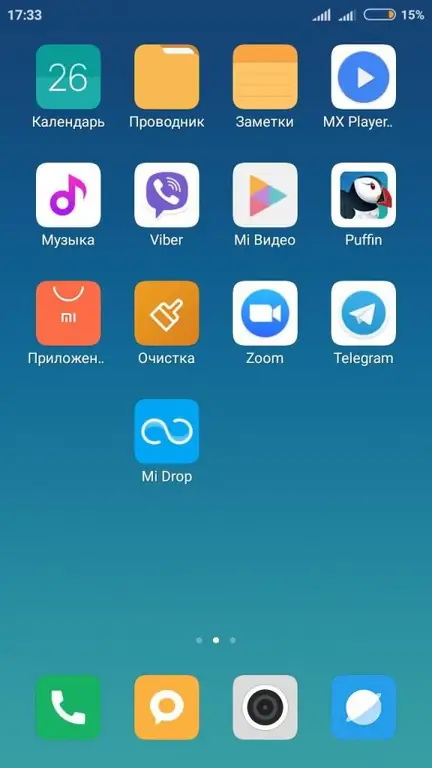
Wenn der Benutzer die Datei teilen möchte, muss er auf "Senden" klicken. Eine Datei von einem anderen Gerät empfangen - "Empfangen".
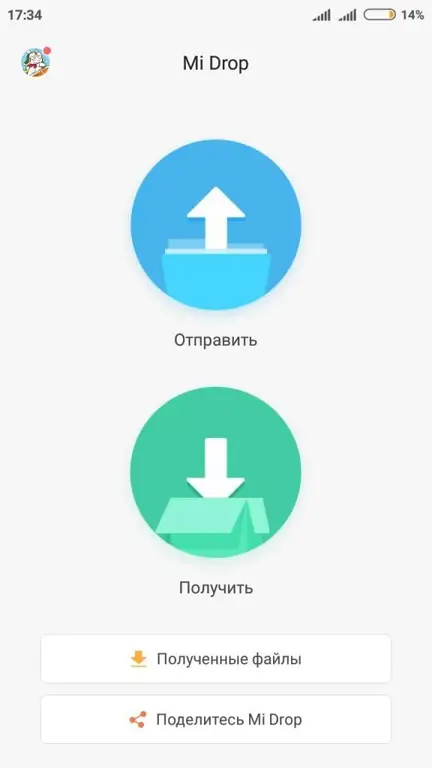
Oder noch einfacher: Wenn Sie eine Datei aus der Galerie, dem Player oder dem Dateimanager auswählen, sollten Sie auf "Senden" klicken. Es werden mehrere Optionen angeboten, darunter auch Mi Drop.
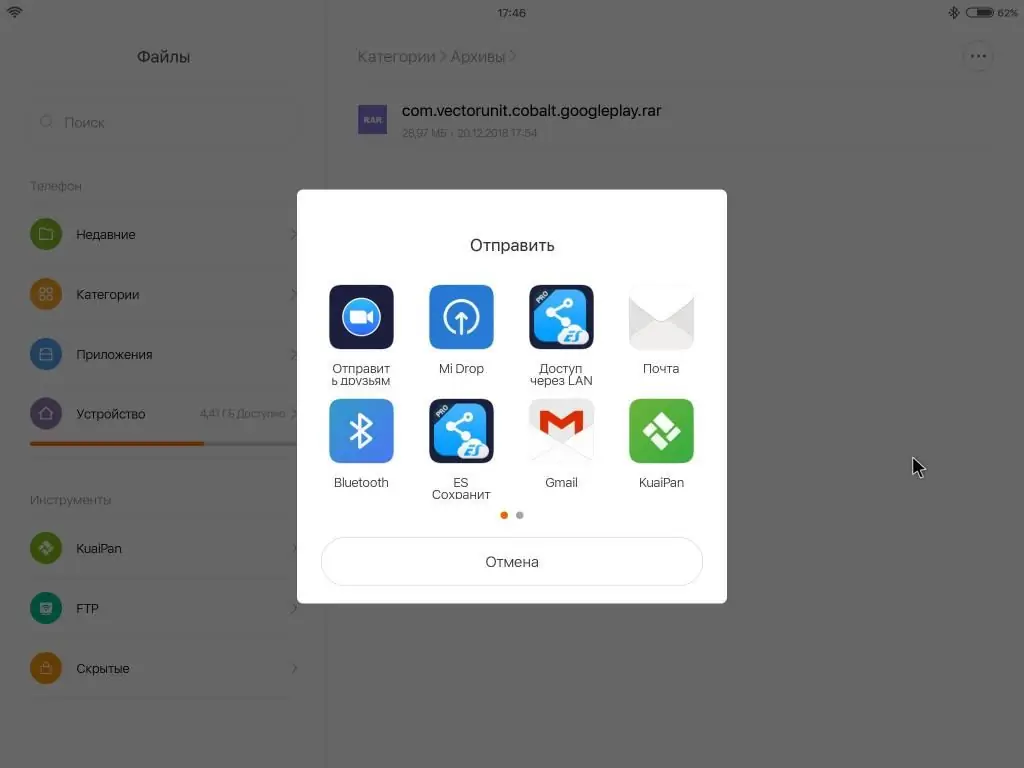
In diesem Moment müssen Sie auf dem zweiten Gerät in das Programm gehen und "Get" auswählen. Nach einigen Sekunden der Suche wird die Kopplung zwischen den Geräten hergestellt: Das Gerätesymbol mit seinem Namen wird angezeigt. Sie müssen darauf "tippen" - und die Datei wird übertragen.
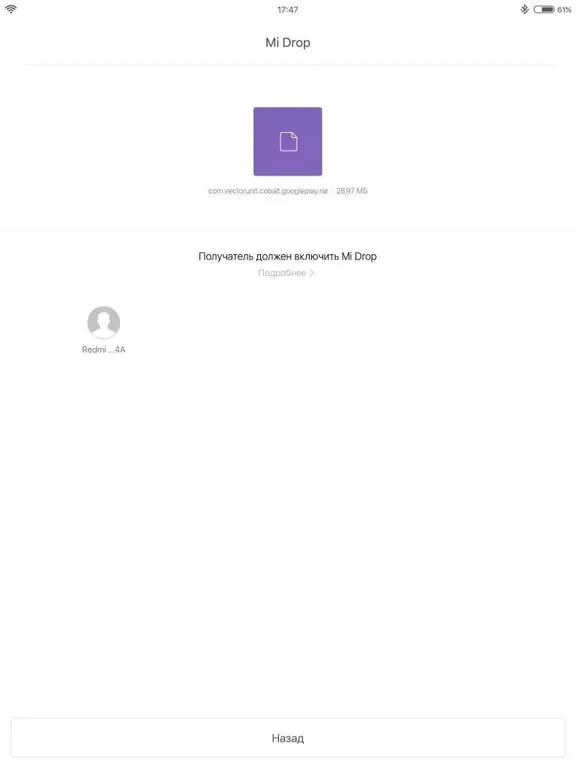
Tatsächlich ist die Benutzeroberfläche des Programms sehr einfach und die Dateiübertragung gefällt mit hoher Geschwindigkeit. Auch eine unterbrochene Datenübertragung kann wieder aufgenommen werden.
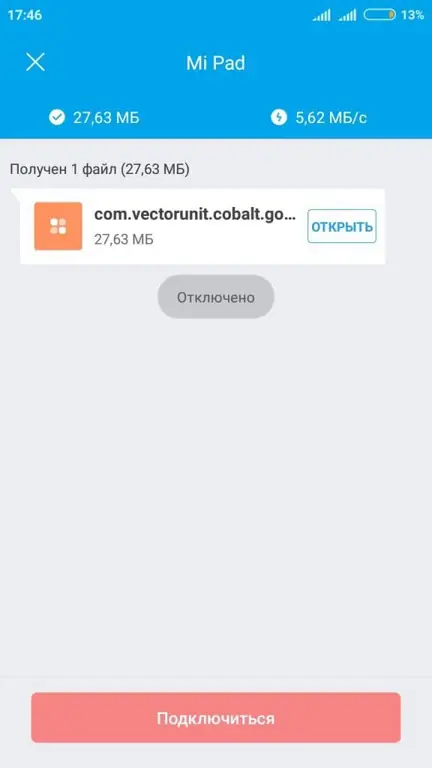
Ist es möglich, mit Mi Drop Dateien auf einen Computer zu übertragen? Bedenken SieFrage.
Wie übertrage ich Daten auf den PC?
Muss ich Mi Drop Xiaomi auf einen Computer herunterladen, wenn ich Dateien von dort an mein Telefon senden muss? Nein, in diesem Fall ist es immer noch einfacher als beim Koppeln zweier Smartphones. Um Daten zu übertragen, ist dieses Programm unter Windows nicht erforderlich. Aktionen zum Senden von Dateien werden mit Mi Drop auf einem mobilen Gerät ausgeführt. Die wichtigste Bedingung ist, dass der PC und das mobile Gerät mit demselben Wi-Fi-Netzwerk verbunden sein müssen. Mi Drop „baut also wieder eine Brücke“zwischen den beiden Geräten, ohne die Internetverbindung zu verwenden.
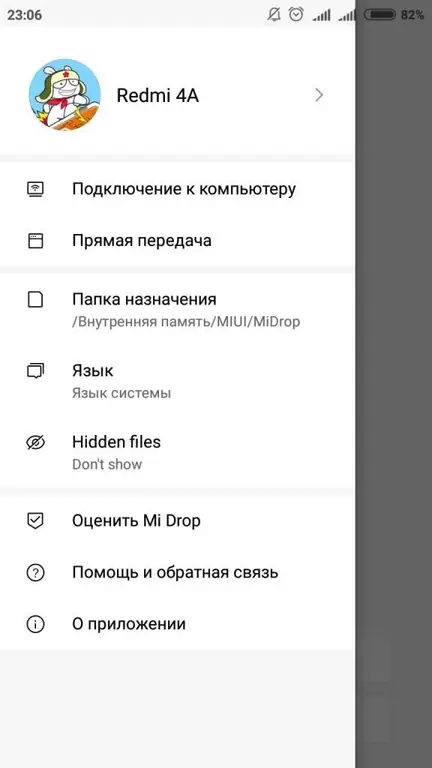
Um Dateien an einen PC zu senden, wie auf dem Foto oben zu sehen, müssen Sie in der Anwendung (im Seitenmenü des Programms) auf "Mit einem Computer verbinden" klicken. Als nächstes startet der FTP-Dienst - und das Programm gibt eine Adresse aus, die aus mehreren Ziffern besteht. Wie Sie auf dem Foto unten sehen können, muss diese Adresse in die Adressleiste des Explorers oder Browsers eingegeben werden. Das Root-System des Geräts, seine Ordner und Dateien sind sofort verfügbar.
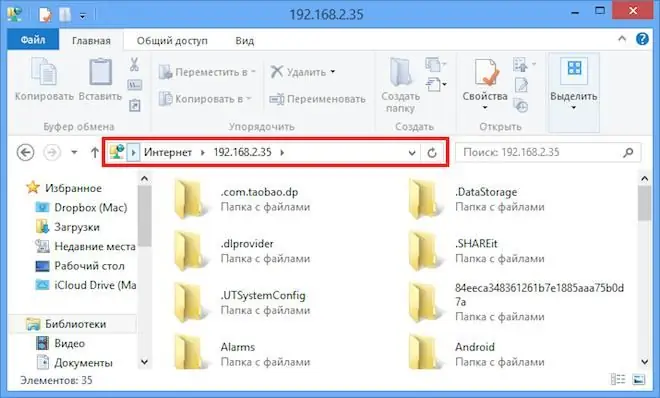
Wenn sich eine Micro-SD-Speicherkarte im Smartphone befindet, bietet das Programm eine Auswahl an: mit dem externen Speicher des Geräts oder mit dem internen zu koppeln. Ein großes Plus dieser Funktion ist, dass Sie nicht ständig ein USB-Kabel mit sich führen müssen. Mit der Mi Drop-App ist das Übertragen von Daten von Ihrem Gerät auf Ihren PC einfach und unkompliziert.
Ist der Prozess der Datenübertragung möglich, wenn der Computer ein macOS- oder Linux-Betriebssystem hat? Ja, zum Beispiel über einen FTP-Client,FileZilla. Im Feld „Host“müssen Sie die FTP-Adresse eingeben und auf „Schnellverbindung“klicken. FileZilla stellt eine Verbindung zum Server her - und der Benutzer kann den Speicher des Telefons verw alten.
Kann ich Mi Drop löschen?
Es ist möglich, aber da dieses Dienstprogramm Teil der Firmware auf Xiaomi-Smartphones ist, wird es beim nächsten Update des Geräts wieder angezeigt. Außerdem benötigen Sie Root-Rechte, um es zu entfernen. Wer sie nicht hat, sollte die Anwendung nicht loswerden: Sie nimmt nicht viel Speicherplatz in Anspruch und der Prozessor "stresst" nicht. Wenn sich der Benutzer dennoch entscheidet, das Programm zu deinstallieren, muss er MiDrop.apk über den Dateimanager im Pfad /system/priv-app finden.
Schlussfolgerung
So, Mi Drop Xiaomi - was ist dieses Programm und was sind seine Vorteile im Vergleich zu Analoga? Obwohl diese Anwendung ursprünglich auf Geräten mit MIUI 7 und höher erschien, kann sie vom Besitzer eines beliebigen Geräts heruntergeladen werden.
Mi Drop Xiaomi - was ist das? Mit diesem Programm können Sie Dateien zwischen Mobilgeräten austauschen. Auch die Datenübertragung auf einen PC ist möglich. Die Anwendung ist kostenlos und enthält keine Werbung. Wenn der Datenaustausch aus irgendeinem Grund gestoppt wurde, kann er außerdem wieder aufgenommen werden. Daher müssen Sie keine Zeit verschwenden und noch einmal von vorne beginnen. Die Anwendung unterstützt auch "Mehrfachauswahl", die Übertragung mehrerer Dateien gleichzeitig. Hier ist die Geschwindigkeit des Datenaustauschs deutlich höher als über Bluetooth. Sie haben also viele Gründe, sich für diese App zu entscheiden.






